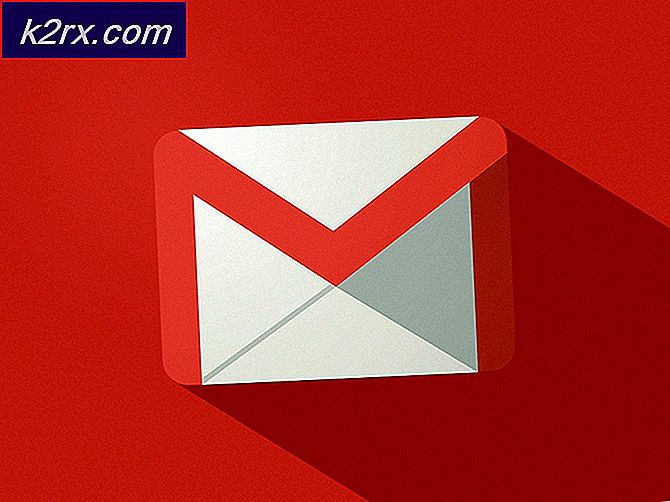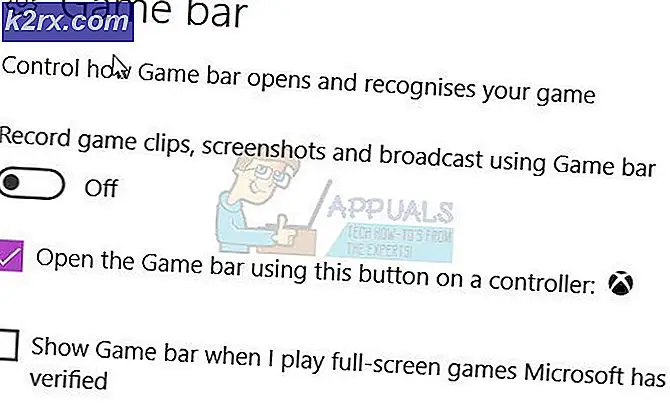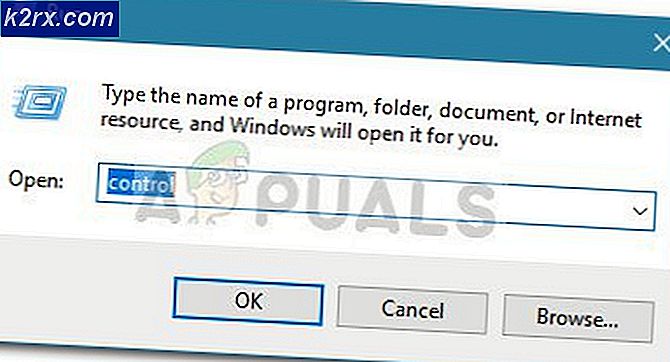Slik løser du Dolby Digital Plus-problemer etter oppgradering til Windows 10
Dolby lydprogrammer - som Dolby Digital Plus hjemmekino-programmet - er helt kompatible med Windows 10. Det er imidlertid ikke uvanlig for Dolby å slutte å jobbe på en datamaskin etter en Windows 10-oppgradering. Faktisk løser en del Dolby-brukere et problem hvor de hver gang prøver å starte et Dolby-lydprogram, åpner programmet ikke, og de mottar en feilmelding, selv om den samme applikasjonen fungerte helt bra før Windows 10-oppgraderingen . Denne spesifikke feilmeldingen leser:
Den nåværende Dolby Digital Plus-lyddriverversjonen er xxx og programvaren forventer driverversjon xxx Vennligst installer en gyldig driver og programkombinasjon.
Dette problemet oppstår i utgangspunktet fordi oppgradering til Windows 10 forårsaket at driverne for datamaskinens dedikerte lydenhet (for eksempel Realtek High Definition Audio Device) eller Dolby Digital Plus-lyddriverne (eller begge) skal oppgraderes, og nå kan de to driverne ' Jeg synes ikke å jobbe med hverandre. Dolby Digital Plus-lyddrivere som er uforenlige med driverne for datamaskinens dedikerte lydenhet (eller omvendt), er det som forårsaker at Dolby-lydprogrammer slutter å fungere etter en Windows 10-oppgradering i de fleste tilfeller.
Heldigvis for alle som er berørt av dette problemet, er det helt mulig å fikse det. Følgende er de to mest effektive løsningene du kan bruke for å prøve å løse dette problemet:
Løsning 1: Avinstaller og installer deretter datamaskinens dedikerte lydenhet
- Trykk Windows Logo- tasten + R for å åpne et Kjør
- Skriv hdwwiz.cpl i dialogboksen Kjør og trykk Enter for å starte Enhetsbehandling .
- I Enhetsbehandling dobbeltklikker du på delen Lyd, video og spillkontrollere for å utvide den.
- Høyreklikk på datamaskinens dedikerte lydenhet ( Realtek High Definition Audio- enhet eller Conexant HD Audio- enhet - for eksempel) og klikk på Avinstaller i hurtigmenyen.
- Aktiver Slett driverprogramvaren for denne enheten ved å merke av i boksen ved siden av den.
- Klikk på OK .
- Vent til den dedikerte lydenheten og driverne blir avinstallert.
- Start datamaskinen på nytt.
Når datamaskinen starter opp og du logger på den, blir både den dedikerte lydenheten og driverne automatisk installert på nytt. Når den dedikerte lydenheten og driverne er installert på nytt, kontroller du om problemet har blitt løst.
Løsning 2: Rul tilbake til en eldre versjon av de dedikerte lyddriverne
Ser som om Dolby-programmene som ikke fungerer etter at Windows 10-oppgraderingen fungerte bra før oppgraderingen, kan du være sikker på at den eldre versjonen av driverne for den berørte datamaskinens dedikerte lydenhet var kompatibel med Dolby Digital Plus-lyddriverne. Da det er tilfelle, avinstallerer de berørte datamaskinens nåværende dedikerte lyddrivere, og deretter kan installering av en eldre versjon av driverne bare være akkurat det du trenger å gjøre for å bli kvitt dette problemet. For å kunne bruke denne løsningen må du:
- Trykk Windows Logo- tasten + R for å åpne et Kjør
- Skriv hdwwiz.cpl i dialogboksen Kjør og trykk Enter for å starte Enhetsbehandling .
- I Enhetsbehandling dobbeltklikker du på delen Lyd, video og spillkontrollere for å utvide den.
- Høyreklikk på datamaskinens dedikerte lydenhet ( Realtek High Definition Audio- enhet eller Conexant HD Audio- enhet - for eksempel) og klikk på Egenskaper i hurtigmenyen.
- Naviger til driveren
Merk : Pass på å skrive ned driverversjonen av lydenhetens drivere, bare hvis du trenger det senere.
- Klikk på Rull tilbake driver og gå gjennom veiviseren for å bytte tilbake til versjonen av lyddrivere som tidligere var installert på datamaskinen.
Hvis alternativet Rull tilbake driver er gråtonet og utilgjengelig, klikker du på Avinstaller, merk av for Slett driverprogramvaren for denne enheten, klikk OK, vent på at enheten og driverne skal avinstalleres, og installer deretter en eldre versjon av drivere. For å gjøre det, gå til den offisielle Support- siden til enten produsenten av den berørte datamaskinen eller produsenten av den berørte datamaskinens dedikerte lydenhet, søk etter drivere for den dedikerte lydenheten og last ned og installer en versjon av driverne som er eldre enn den du avinstallerte fra den berørte datamaskinen.
PRO TIPS: Hvis problemet er med datamaskinen eller en bærbar PC / notatbok, bør du prøve å bruke Reimage Plus-programvaren som kan skanne arkiver og erstatte skadede og manglende filer. Dette fungerer i de fleste tilfeller der problemet er oppstått på grunn av systemkorrupsjon. Du kan laste ned Reimage Plus ved å klikke her